Configuration Générale "Option Module gestion des charges"
Ce que vous trouverez dans cette nouvelle version
La nouvelle version de notre logiciel Soccer BI "PRO" intègre la fonctionnalité "Option Module gestion des charges"
Cette nouvelle version va vous permettre d'importer des données de charges externe. L'intégration des données GPS a été notre priorité, mais vous pourrez à terme importer d'autres données (ex: données de FC, données de tests athlétiques etc...).
D'un point de vue technique, ces importations de données vont se réaliser par l'intermédaire de fichiers au format csv. Il va donc être indispensable de générer ces derniers en amont, à l'aide de votre plateforme ou logiciel de traitement de vos données GPS.
- Unités et formats (configurables également dans "Option Module gestion des charges")
- Option Module gestion des charges : Activation du mode Expert
La configuration de cette nouvelle fonctionnalité nécessite un paramètrage à deux niveaux : au niveau du Club et au niveau de(s) Groupe(s)
- Dans un premier temps, vous allez devoir configurer les principales unités et principaux formats qui dépendent, entre autres, de votre pays. En effet, si vous êtes dans un pays francophone, vous utiliserez de préférence les "km/h" plutôt que les "Mph". Ce sera aussi le cas pour les unités de mesure de distance où vous aurez le choix entre mes mètres (m) et les kilomètres (km).
- Soccer BI PRO vous offre ensuite la possibilité d'utiliser des "MPC" (Module de Paramètres de Charge). L'objectif est de présenter vos données GPS en vous appuyant sur des modèles qui font référence, que ce soit au niveau fédéral (FFF-DTN-LFP) ou au niveau universitaire (Normes utilisées dans les publications scientifiques récentes). Ainsi, il, vous sera possible de comparer vos données et vos statistques avec d'autres équipes qui utlisent les mêmes MPC, et notamment le plus haut niveau. Ceux qui sont proposés dans Soccer BI PRO sont étroitement associés au profil du groupe (Préformation, formation, Compétitions Seniors, population Hommes ou Femmes). De ce fait, vous allez avoir la possibilité d'utiliser un MPC spécifique pour chaque groupe de votre plateforme, en fonction de la catégorie concernée et de son niveau de compétition. Attention cependant, les unités et formats sélectionnés seront applicables à tous les MPC, sans possiblité de personnalisation.
New - Paramètrage "Unités et formats"
Rendez-vous dans le menu de Soccer BI / Paramètres / Mon club / Unités et formats
Cet onglet vous donne un accès direct aux paramètrages des unités et formats des données (si vous souhaitez les changer en cours de saison). Vous retrouverez cette étape de configuration au cours du processus d'initialisation de "l'Option Module gestion des charges).
Choisissez maintenant les unités (Métric=France ou Impérial=Anglosaxon) et leur format. Par défaut, Soccer BI propose des paramètres "Métric" qui font concensus auprès des professionnels (ex: les mètres plutôt que les kilomètres), mais libre à vous d'en changer. C'est également le cas pour le format des données : nombre de décimal, séparateur de chiffre en "." ou en ",", séparateur de milliers (ex: 1000 ou 1 000). Pensez à enregistrer les modifications en cas de changements de paramètre(s).
New - Paramètrage "Option Module gestion des charges"
L'onglet "Option module gestion des charges" vous permet d'activer le mode Expert et de configurer ses Modèles de Paramètres de Charge (mpc) . Dans cette première version de Soccer BI PRO, 6 MPC sont proposés (dans une prochaine version, vous aurez également la possibilité de créer le (s) vôtre(s).
- PREFO H (U14-U15) : MPC utilisé dans les Pôles Espoirs garçons, sur recommandations de la DTN
- Form. H (U16-17-18)-FFF / : MPC utilisé dans les Pôles Espoirs garçons, sur recommandations de la DTN
- Seniors H-LFP : : MPC utilisé en Ligue 1 et Ligue 2, les rapports GPS d'après-match étant fournis par la société "Statperform"
- PREFO F (U14-U15) : MPC utilisé dans les Pôles Espoirs filles, sur recommandations de la DTN
- Form. F (U16-17-18)-FFF : MPC utilisé dans les Pôles Espoirs filles, sur recommandations de la DTN
- Seniors F-FIFA : : MPC utilisé par de nombreux préparateurs physiques en charge d'équipes féminines
Vous aperçevez la liste des différents MPC avec leurs spécificités. Pour pouvoir les associer à un groupe d'entraînement, vous allez utliser l'assistant qui est à votre disposition (bouton violet "Lancer l'assistant")

Activation du mode Expert
- Introduction
- Les unités de référence
- Activer le mode Expert pour les groupes (en 4 étapes)
- Confirmation
 Etape 1 : IntroductionAprés avoir lu les recommandations, cliquez sur "Commencer"
Etape 1 : IntroductionAprés avoir lu les recommandations, cliquez sur "Commencer"

Etape 1 : Introduction
 Etape 2 : Les unités de réferenceReprend les éléments de configuration du premier onglet. Attention, votre configuration sera applicable à tous vos groupes d'entraînement.
Etape 2 : Les unités de réferenceReprend les éléments de configuration du premier onglet. Attention, votre configuration sera applicable à tous vos groupes d'entraînement.
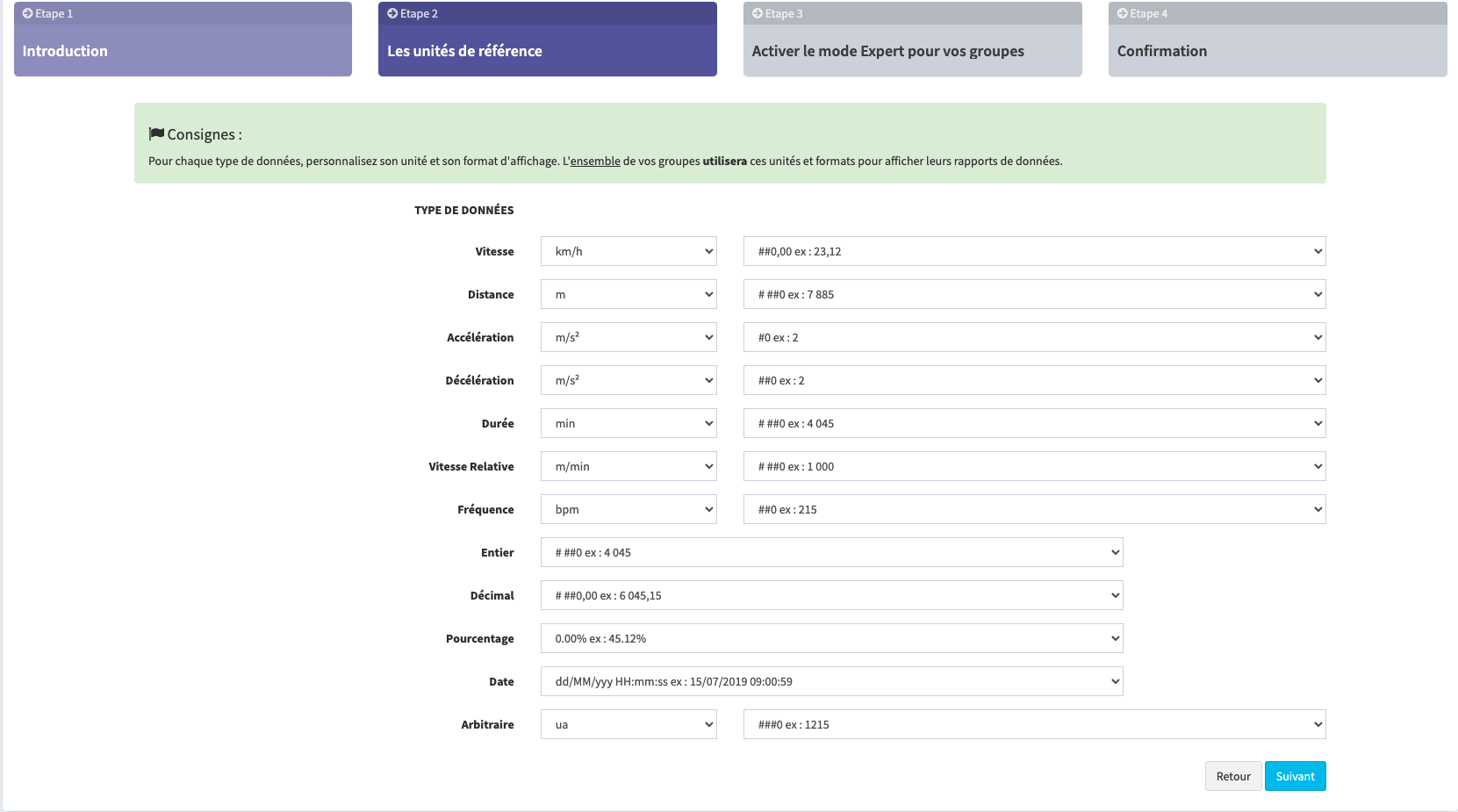

Etape 2 : Les unités de réference
 Etape 3 : Activer le mode Expert pour vos groupesCiquez sur "Activer".
Etape 3 : Activer le mode Expert pour vos groupesCiquez sur "Activer".
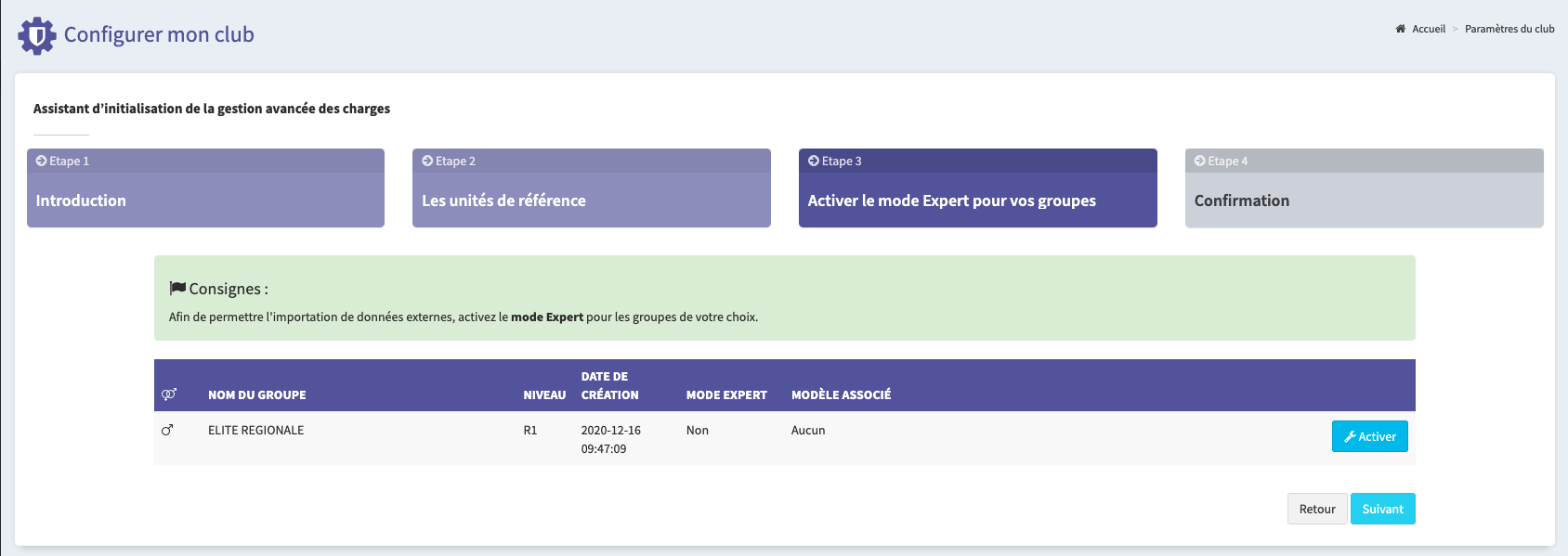

Etape 3 : Activer le mode Expert pour vos groupes
Cette opération se réalise en 4 Etapes
1) "Choisir un modèle de paramètres" : Sélectionnez le MPC qui correspond au contexte de votre groupe (ex: Seniors H-LFP).
Vous est proposée la liste des paramètres associés au MPC. En chosissant ce dernier, il est OBLIGATOIRE de configurer en premier lieu la plateforme GPS qui génére vos fichiers csv, en utilisant les mêmes bornes (ex: HID (B) (15,00 - 20,00 km/h) ) et les mêmes seuils (ex: #Sprints (S) (> 25,00 km/h). Sans cette homogénéité de paramètres, la qualité de vos importations sera compromise. Comme les différentes solutions GPS présentes sur le marché n'utilisent pas les mêmes bornes et les mêmes seuils, Soccer BI se charge d'uniformiser les méthodes de calcul. C'est pour cette raison que certains paramètres sont obligatoires pour en calculer d'autres.
Notez que la fonction "Ajouter un nouveau paramètre" (présente en fin de liste) n'est pas encore opérationnelle.
Chosissez ce modèle et continuez
2) "Personnaliser les paramètres du modèle"
Deux colonnes sont importantes : la première (Collecter les données) correspond au données appartenant au MPC choisi. Si certaines ne sont pas configurables dans votre plateforme éditrice de rapports GPS, vous pouvez les désélectionner. Ensuite, la colonne "Afficher dans les rapports" : vous avez la possibilité de choisir 12 paramètres GPS maximum. Une fois vos rapports édités dans Soccer BI PRO, vous pourrez à tout moment revoir votre sélection.
3) "Choisir les fonctions du modèle"
L'objectif d'intégrer des données GPS dans Soccer BI est de permettre des analyses qualitatives, en comparant les données recueillies avec des référentiels, qu'ils soient collectifs (l'équipe), par secteur de jeu (ex: les milieux de terrain), de compétition (données de match au poste), mais aussi périodiques (objectif de charge d'entraînement à J+1, J+2, J+3, J-3, J-2, J-1). Ainsi, vous avez la possiblité de configurer les fonctions pour les référentiels de groupe ou individuel, en utilisant des moyennes, des sommes, des valeurs maximales ou minimales
Soccer BI vous permet également de visualiser les données de référence avec des codes couleurs spécifiques. Leur nombre et les % associés sont paramètrables.
Lecture et utilisation des seuils et valeurs de seuils :
Exemple pratique :
La couleur Verte correspond aux valeurs qui représentent de 0 à 25% du référentiel choisi. Exemple : le joueur A parcourt 3 000m lors d'une séance d'entraînement. Son référentiel individuel est de 20 000m (distance qu'il réalise en match en moyenne X 2, ou 10 000 x 2). 3 000 m représente 15% de son référentiel et est donc associé à la couleur verte.
4) "Confirmation"
Vous êtes bientôt arrivé à la fin de la configuration du mode Expert !
Il ne vous reste plus qu'à donner votre accord quant à la réglementation RGPD pour activer la fonctionnalité GPS et vous préparer aux premiers imports de vos fichiers !
Related Articles
Configuration d'une question personnalisée
Comment configurer une question personnalisée dans Soccer BI ? Première étape : Accès au mode configuration Rendez-vous dans les Paramètres de votre application Soccer BI puis dans "Mon Groupe' en choisissant l'onglet "Questionnaire de journée". ...Analyser le bilan de charges des compétitions d'un joueur sur une vue périodique
Contexte Les charges de compétition des joueurs, calculées et affichées dans le dasboard de compétition par période, vont me permettre d'établir des bilans de synthèse afin de fixer des valeurs de référence pour les paramètres de "Temps de jeu" et de ...Gestion médicale
Contexte La gestion médicale est consultable dans le centre de suivi - onglets "Blessures". et "Arrêts". La rubrique "Blessures" comprend 2 sous-parties : la liste exhaustive des blessures par période de tout l'effectif la possibilité de déclarer ...Fonctionnement des alertes de charges et de leurs calculs
L'indicateur "Alertes de charges" est présent dans le détail de la synthèse "Indicateurs de Performance". Les Alertes de charges permettent de détecter une inadéquation entre les intensités de certains exercices programmés (ou match) et une douleur ...Comment créer et gérer plusieurs groupes d'entrainement avec Soccer BI 3
Contexte : En tant que cadre technique, je souhaite créer plusieurs groupes d'entraînement dans mon application Soccer BI (par exemple un groupe "équipe fanion", un groupe "U19"). Comment puis-je gérer les deux ? Solution : Avec Soccer BI, vous ...